Hvad med Applelizados tilhængere! Jeg bringer dig anden del af vores tutorial hvordan du skifter vores Mac Book Pro. Nu var det tur til RAM.
Hvorfor udvide RAM?
La RAM det er intet andet end vores computers kredsløb. Efterhånden som teknologien udvikles, bliver de programmer, vi bruger på vores enheder, tungere, fordi de har tendens til at have flere tilknyttede funktioner, hvilket medfører mere hukommelsesudgifter at indlæse og bruge, og dette påvirker den fluiditet, som vi ser på skærmen.

I modsætning til mange producenter er Apple karakteriseret ved at tilbyde os en komplet pakke, når de køber en enhed oprettet af dem. Det er ikke kun hardware eller software, men et komplet økosystem. Derfor ser vi, hvordan iPhone, iPad eller Mac selv er karakteriseret ved at have en RAM mindre end andre i samme rækkevidde, en fordel, der opnås ved at have systemer, der supplerer hinanden, hvilket gør dem mere effektive.
Men da alt har en grænse, og hukommelseskravene stiger, og vi ser det som årene går, og teknologien eksploderer.
Skift RAM Det kan give os en betydelig forbedring i ydeevne og hastighed, især for de mest utålmodige, inklusive mig selv.
Inden vi kommer på arbejde, skal vi være forsigtige, når vi køber RAM, idet vi primært tager højde for den maksimale kapacitet, vores computer tåler, og hvilken type teknologi den accepterer. I tilfælde af Apple har vi det et afsnit hvor de løser tvivlen om at kunne erhverve en erstatningshukommelse. I det tilfælde, der vedrører os, er specifikationerne som følger:
Der er en lang række minder på markedet; for vores MacBook Pro 13 ″ (midten af 2012), vi købte en Corsair på 8 GB hvert modul, DDR3, 1600 MHz, som nu er på lidt over 70 euro pr. par med gratis forsendelse
på Amazon, så vi har 16 GB hukommelse efter installationen. Selvom specifikationerne, der vises i Apple, fortæller os, at den maksimale hukommelse ville være 8 GB, installerer vi i alt 16 GB, fordi det er bekræftet, at det understøtter det.
Lad os gøre det
Som vi allerede har forklaret, hvordan du fjerner bagcoveret til vores Mac i tidligere artikel, vi forklarer kun direkte hvordan man udskifter RAM.
Først og fremmest bemærker vi, at begge moduler overlapper hinanden, så vi udtrækker dem en efter en.
For at udtrække den første behøver vi kun at trykke ud på sideflikene, der holder den, vi hører et let klik. Vi vil se, hvordan modulet adskilles og stiger. Så er det bare, hvad vi skal gøre, at udtrække det omhyggeligt.
For det andet modul er det mere af det samme, det eneste der er anderledes er, at vi skal være forsigtige med bunden af det forrige modul, der vil være på toppen. Samme procedure, sidefligene er slået fra, og vi trækker modulet ud.
Nu er det kun at installere vores nye hukommelse, modul for modul. Vi introducerer det på den modsatte måde, som vi ekstraherede de foregående på, ved at lægge et lille pres, indtil vi hører et klik på fanerne. Nu skal vi forsigtigt skubbe hele modulet, indtil det når sin endelige position, som du kan se i videoen. Med det andet modul gør vi det samme.
Når vi introducerer minder, skal vi huske på, at vi under ingen omstændigheder skal tvinge dem. Normalt når de ikke går let ind, sætter vi dem i modsætning til, hvordan de skal gå.
Og klar !! Vi har allerede vores nye RAM. Som jeg allerede har nævnt, hvis vi kun ville udskifte RAM, er vi kun nødt til at sætte bagcoveret tilbage.
Vi kan kun invitere dig til vores næste tutorial, hvor vi vil fortælle dig hvordan man har en anden harddisk, der arbejder på vores MacBook Pro.
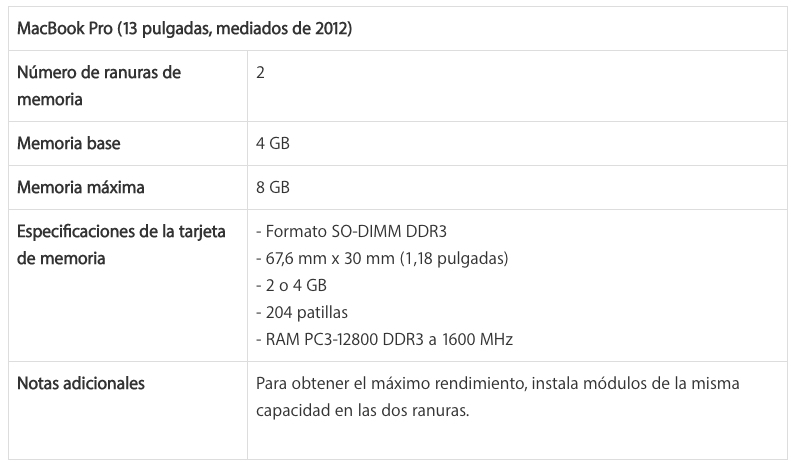
Disse tutorials er meget gode, men hvem har bekræftet, at det understøtter 16GB? Det ville være godt at vide, hvordan man kontrollerer den maksimale understøttede hukommelse afhængigt af hvilken model du har.
Hej god! Jeg har en Macbook Pro fra 15. »Tidligt i 2011. Understøtter den også 16 GB?